Jak se bezpečně připojit do on-line bankovnictví
Autor: Servic-PC <pc.it@tiscali.cz>, Téma: Software, Zdroj: http://vasservispc.cz, Vydáno dne: 22. 03. 2015
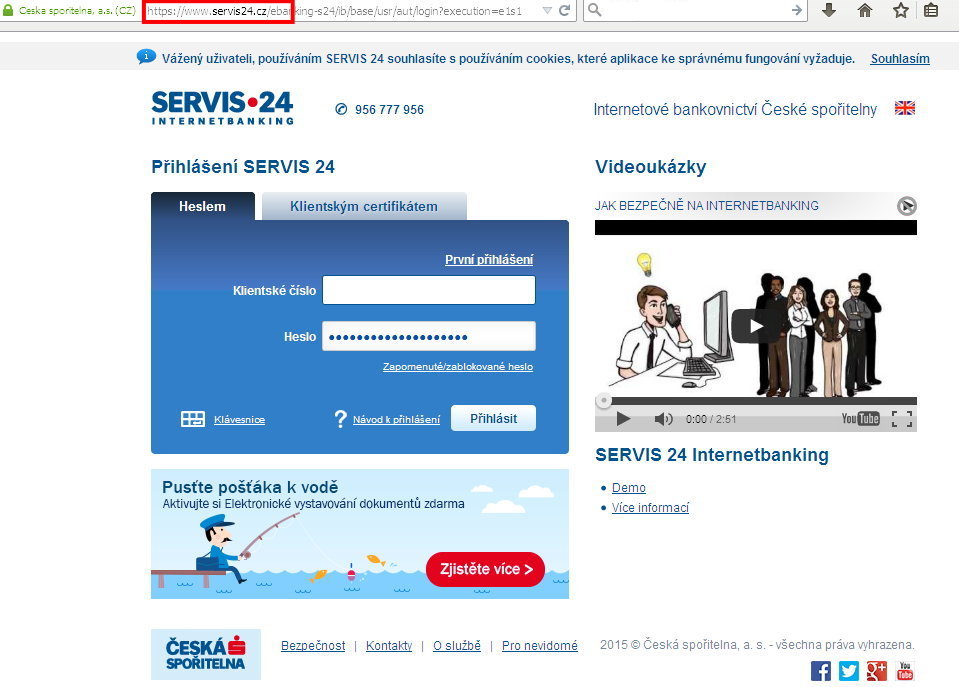 Před několika lety se vážnější útoky na klienty finančních institucí v České republice vyhýbaly, pokud tedy pomineme úsměvné phishingové dopisy se špatnou češtinou, na které „naletěl“ jenom velmi nezkušený uživatel. Ať už byly důvody jakékoli, třeba že česká republika je malá, nebo má komplikovaný mateřský jazyk, nevyjímaje dvoufaktorové autentizace našich bank, tak dnes je tomu jinak. Útoků na naše peníze přibývá a v současnosti jsme pod „palbou“ hackerů, potažmo počítačových zločinců.
Před několika lety se vážnější útoky na klienty finančních institucí v České republice vyhýbaly, pokud tedy pomineme úsměvné phishingové dopisy se špatnou češtinou, na které „naletěl“ jenom velmi nezkušený uživatel. Ať už byly důvody jakékoli, třeba že česká republika je malá, nebo má komplikovaný mateřský jazyk, nevyjímaje dvoufaktorové autentizace našich bank, tak dnes je tomu jinak. Útoků na naše peníze přibývá a v současnosti jsme pod „palbou“ hackerů, potažmo počítačových zločinců.
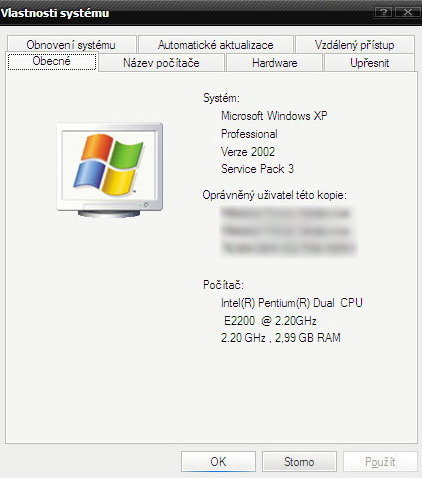 Dvoufaktorová autentizace je metoda, která zabezpečí přístup k internetovému bankovnictví, ale i jiné službě, pomocí dvou nezávislých metod. V praxi jde např. o přihlášení se do on-line bankovnictví pomocí jména a hesla, společně s SMS kódem, ať už při samotném přihlášení, nebo při provádění platby a právě proto byl tento způsob ochrany dlouho považován za zcela bezpečný. Bohužel počítačový zločin pokročil, a proto není divu, že počítačoví zločinci našli několik způsobů, jak tuto ochranu obejít. Podle studie společnosti Trend Micro je v první fázi využit trojský kůň Retefe, který je distribuován pomocí podvodných e-mailů, čili jak je uvedeno výše ohledně phishingových dopisů, ale již velmi dobře propracovaných, což je způsob, se kterým se pravděpodobně setkal již každý z vás a ve chvíli, kdy kliknete na libovolný odkaz v této zprávě, máte v počítači nezvaného hosta. Vzápětí malware změní nastavení DNS ve vašem počítači a nainstaluje SSL certifikát. Tyto dvě fáze zajistí, že až se rozhodnete navštívit stránky on-line bankovnictví, budete kvůli změněným DNS záznamům automaticky přesměrování na falešné bankovní stránky a malwarem nainstalovaný certifikát zajistí, že se na falešném webu nezobrazí upozornění na neznámý certifikát. Prostě jednoduše nemusíte na první pohled poznat, že jste na podvodné stránce. Při prvotním přihlášení se vám na stránce objeví výzva pro instalaci či aktualizaci aplikace pro „chytrý telefon“ s tím, že bez instalace nebudete moci internetové bankovnictví využívat. Po instalaci aplikace a opakovaném přihlášení k vašemu účtu je malwarem zachycena SMS zpráva a je využita pro přístup k účtu. Asi je v této chvíli více než jasné, že nyní už mohou počítačoví zločinci kdykoli spustit vaše on-line bankovnictví a provádět na něm libovolné operace. Druhá fáze bezpečnosti, čili potvrzující SMS v této chvíli sice „dorazí“ do vašeho „chytrého telefonu“, ale podvodná aplikace ji před vámi skryje a předá ji podvodníkovi. Jedná se o jeden z možných způsobů, a proto si povíme, jak se tomu bránit.
Dvoufaktorová autentizace je metoda, která zabezpečí přístup k internetovému bankovnictví, ale i jiné službě, pomocí dvou nezávislých metod. V praxi jde např. o přihlášení se do on-line bankovnictví pomocí jména a hesla, společně s SMS kódem, ať už při samotném přihlášení, nebo při provádění platby a právě proto byl tento způsob ochrany dlouho považován za zcela bezpečný. Bohužel počítačový zločin pokročil, a proto není divu, že počítačoví zločinci našli několik způsobů, jak tuto ochranu obejít. Podle studie společnosti Trend Micro je v první fázi využit trojský kůň Retefe, který je distribuován pomocí podvodných e-mailů, čili jak je uvedeno výše ohledně phishingových dopisů, ale již velmi dobře propracovaných, což je způsob, se kterým se pravděpodobně setkal již každý z vás a ve chvíli, kdy kliknete na libovolný odkaz v této zprávě, máte v počítači nezvaného hosta. Vzápětí malware změní nastavení DNS ve vašem počítači a nainstaluje SSL certifikát. Tyto dvě fáze zajistí, že až se rozhodnete navštívit stránky on-line bankovnictví, budete kvůli změněným DNS záznamům automaticky přesměrování na falešné bankovní stránky a malwarem nainstalovaný certifikát zajistí, že se na falešném webu nezobrazí upozornění na neznámý certifikát. Prostě jednoduše nemusíte na první pohled poznat, že jste na podvodné stránce. Při prvotním přihlášení se vám na stránce objeví výzva pro instalaci či aktualizaci aplikace pro „chytrý telefon“ s tím, že bez instalace nebudete moci internetové bankovnictví využívat. Po instalaci aplikace a opakovaném přihlášení k vašemu účtu je malwarem zachycena SMS zpráva a je využita pro přístup k účtu. Asi je v této chvíli více než jasné, že nyní už mohou počítačoví zločinci kdykoli spustit vaše on-line bankovnictví a provádět na něm libovolné operace. Druhá fáze bezpečnosti, čili potvrzující SMS v této chvíli sice „dorazí“ do vašeho „chytrého telefonu“, ale podvodná aplikace ji před vámi skryje a předá ji podvodníkovi. Jedná se o jeden z možných způsobů, a proto si povíme, jak se tomu bránit.
 V první řadě je nezbytně nutné pravidelně aktualizovat především nezastaralý či dokonce nelegální operační systém, včetně nainstalovaných aplikací a používat kvalitní bezpečnostní balík (antivir), který díky heuristice dokáže škůdce odhalit a to jak v počítači, tak i v telefonu. Je potřeba si uvědomit, že se nejedná o velkou investici oproti ukradeným penězům. Samozřejmě pomůže další bezpečnostní balík, ne antivir, ale řekněme přídavné programy pro odhalování škodlivých aplikací jako např. Spybot, UnHackMe či Emergency Kit apod., kterými provádíme pravidelné kontroly počítače. V druhé fázi, vzhledem k bezpečnému on-line bankovnictví, je důkladná kontrola načtené stránky pomocí prohlížeče. Jednak si zkontrolujeme správné znění stránky, např. servis24.cz místo podvodné, která může být serviss24.cz apod. Tak si můžeme zkontrolovat vlevo od adresního řádku certifikát a v případě, že je jiný než obvykle, nezadávat své přihlašovací údaje. Pochopitelně platí, že neklikáme na neznáme odkazy v e-mailových zprávách a navíc vše co je nám neznámé a podezřelé, se ani nesnažíme číst a ihned mažeme. Pamatujte, že i e-mail od známého může být propastí pro váš počítač, proto i tyto zaslané přílohy je dobré „protáhnout“ antivirem a neklikat bezhlavě na odkazy ve zprávě, protože ani on sám nemusí vědět, že má počítač napadený. Dalším vodítkem může být kontrola načítání obrázků na webu, což zkontrolujete na zobrazeném certifikátu, dále tlačítkem více informací a na kartě média. Samozřejmě, že druhým zranitelným je „chytrý telefon“ a nejdříve je dobré zdůraznit, že ohrožení se nejvíce týká uživatelů s Androidem, kde odhad odborníků je takový, že více než 95% malware vzniká právě pro něj, ale na druhé straně tvrdit, že iPhonů a telefonů s OS Windows Phone se to netýká, není správné, ale sami posuďte, jaké riziko oproti telefonům s Androidem uživatelům hrozí. Pokud ovšem používáte pro přístup do on-line bankovnictví telefon bez OS, nemusíte si tyto otázky pokládat, to ovšem neznamená, že nemusíte dodržovat pravidla se zabezpečením počítače.
V první řadě je nezbytně nutné pravidelně aktualizovat především nezastaralý či dokonce nelegální operační systém, včetně nainstalovaných aplikací a používat kvalitní bezpečnostní balík (antivir), který díky heuristice dokáže škůdce odhalit a to jak v počítači, tak i v telefonu. Je potřeba si uvědomit, že se nejedná o velkou investici oproti ukradeným penězům. Samozřejmě pomůže další bezpečnostní balík, ne antivir, ale řekněme přídavné programy pro odhalování škodlivých aplikací jako např. Spybot, UnHackMe či Emergency Kit apod., kterými provádíme pravidelné kontroly počítače. V druhé fázi, vzhledem k bezpečnému on-line bankovnictví, je důkladná kontrola načtené stránky pomocí prohlížeče. Jednak si zkontrolujeme správné znění stránky, např. servis24.cz místo podvodné, která může být serviss24.cz apod. Tak si můžeme zkontrolovat vlevo od adresního řádku certifikát a v případě, že je jiný než obvykle, nezadávat své přihlašovací údaje. Pochopitelně platí, že neklikáme na neznáme odkazy v e-mailových zprávách a navíc vše co je nám neznámé a podezřelé, se ani nesnažíme číst a ihned mažeme. Pamatujte, že i e-mail od známého může být propastí pro váš počítač, proto i tyto zaslané přílohy je dobré „protáhnout“ antivirem a neklikat bezhlavě na odkazy ve zprávě, protože ani on sám nemusí vědět, že má počítač napadený. Dalším vodítkem může být kontrola načítání obrázků na webu, což zkontrolujete na zobrazeném certifikátu, dále tlačítkem více informací a na kartě média. Samozřejmě, že druhým zranitelným je „chytrý telefon“ a nejdříve je dobré zdůraznit, že ohrožení se nejvíce týká uživatelů s Androidem, kde odhad odborníků je takový, že více než 95% malware vzniká právě pro něj, ale na druhé straně tvrdit, že iPhonů a telefonů s OS Windows Phone se to netýká, není správné, ale sami posuďte, jaké riziko oproti telefonům s Androidem uživatelům hrozí. Pokud ovšem používáte pro přístup do on-line bankovnictví telefon bez OS, nemusíte si tyto otázky pokládat, to ovšem neznamená, že nemusíte dodržovat pravidla se zabezpečením počítače.
Pár tipů na závěr při používání chytrého telefonu:
- je důležité vědět, že žádná banka vás nebude nutit instalovat mobilní aplikaci, ať už prostřednictvím SMS zprávy či prostřednictvím vlastního webu a ve chvíli, kdy si nejste jisti, zavolejte do banky
- neinstalujte aplikace z neznámých zdrojů, ale pouze z oficiálního obchodu, kde toto riziko hrozí také, ale v mnohem menší míře a pravidelně aktualizujte již nainstalované aplikace
- věnujte pozornost a buďte opatrní jak při instalaci, tak aktualizaci aplikace, zejména ke kterým zdrojům aplikace vyžaduje přístup. Pokud aplikace pro úpravu fotografií požaduje přístup k vašim SMS, je to minimálně podezřelé a v tuto chvíli byste měli zpozornět a začít pátrat na internetu
- pokud si nejste jisti, používejte pro ověřování SMS zpráv telefon bez OS
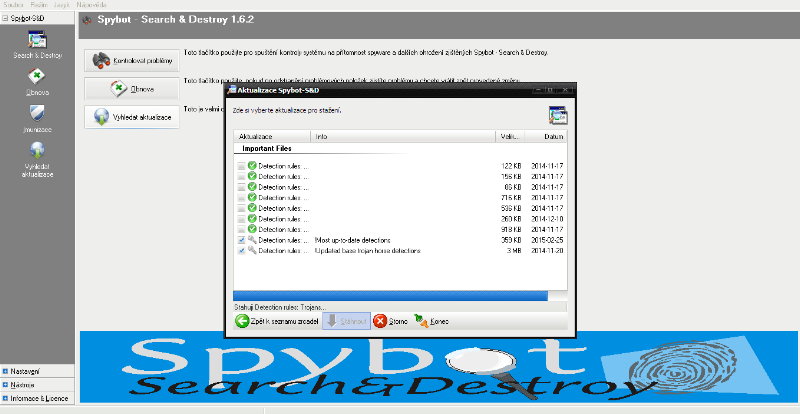 Chcete-li přistupovat do banky ještě bezpečněji, čtěte dále, protože v následujících řádcích si povíme, jak na to pomocí virtuálního „stroje“. Nejdříve si krátce povíme, co to virtuální počítač je. Jedná se o spuštění jiného operačního systému v aktuálním nainstalovaném operačním systému vašeho počítače. Je to jakási ochrana vašeho stávajícího OS, protože ve virtuálním počítači můžete dělat různé pokusy, ale ve chvíli, kdy ho vypnete, vše zmizí a váš stávající OS bude netknutý. V první řadě si nejdříve ze stránek VirtualBox stáhneme požadovanou verzi pro operační systém. Spustíme instalaci, nic neměníme, necháme vše přednastavené
Chcete-li přistupovat do banky ještě bezpečněji, čtěte dále, protože v následujících řádcích si povíme, jak na to pomocí virtuálního „stroje“. Nejdříve si krátce povíme, co to virtuální počítač je. Jedná se o spuštění jiného operačního systému v aktuálním nainstalovaném operačním systému vašeho počítače. Je to jakási ochrana vašeho stávajícího OS, protože ve virtuálním počítači můžete dělat různé pokusy, ale ve chvíli, kdy ho vypnete, vše zmizí a váš stávající OS bude netknutý. V první řadě si nejdříve ze stránek VirtualBox stáhneme požadovanou verzi pro operační systém. Spustíme instalaci, nic neměníme, necháme vše přednastavené![]() a v dalším okně ponecháme zatrženu pouze první volbu,
a v dalším okně ponecháme zatrženu pouze první volbu,![]() potvrdíme tlačítkem YES a následně instalace. Během této instalace budete upozorněni a současně vyzváni k potvrzení instalace ovladačů USB zařízení a síťové karty,
potvrdíme tlačítkem YES a následně instalace. Během této instalace budete upozorněni a současně vyzváni k potvrzení instalace ovladačů USB zařízení a síťové karty,![]() vše potvrdíme a počkáme na dokončení instalace
vše potvrdíme a počkáme na dokončení instalace![]() . K tomu, abychom spustili virtuální počítač, potřebujeme operační systém „zabalený“ v ISO souboru a pro naše potřeby si stáhneme slacko-5.3.3-4g-SCSI na platformě Linuxu z těchto stránek. Pokud máme staženo a uloženo, můžeme spustit program VirtualBox, nejdříve musíme nastavit spouštění virtuálního počítače, což provedeme tak, že v horním menu potvrdíme tlačítko nový, v dalším okně zadáme název, např. banka,
. K tomu, abychom spustili virtuální počítač, potřebujeme operační systém „zabalený“ v ISO souboru a pro naše potřeby si stáhneme slacko-5.3.3-4g-SCSI na platformě Linuxu z těchto stránek. Pokud máme staženo a uloženo, můžeme spustit program VirtualBox, nejdříve musíme nastavit spouštění virtuálního počítače, což provedeme tak, že v horním menu potvrdíme tlačítko nový, v dalším okně zadáme název, např. banka,![]() zvolíme typ (Microsoft Windows) a zvolíme verzi OS (Windows 7 apod., podle vašeho aktuálního), potvrdíme tlačítko další a posuvníkem určíme velikost operační paměti
zvolíme typ (Microsoft Windows) a zvolíme verzi OS (Windows 7 apod., podle vašeho aktuálního), potvrdíme tlačítko další a posuvníkem určíme velikost operační paměti![]() pro virtuální počítač (jestliže máme 3 GB operační paměti, zvolíme 512 MB), potvrdíme tlačítko další, ponecháme vytvořit virtuální pevný disk nyní
pro virtuální počítač (jestliže máme 3 GB operační paměti, zvolíme 512 MB), potvrdíme tlačítko další, ponecháme vytvořit virtuální pevný disk nyní![]() a potvrdíme tlačítkem vytvořit. V dalším okně ponecháme první volbu VDI
a potvrdíme tlačítkem vytvořit. V dalším okně ponecháme první volbu VDI![]() a zvolíme další, kde ponecháme dynamicky alokované
a zvolíme další, kde ponecháme dynamicky alokované![]() a potvrdíme tlačítko další, dále v dalším okně zvolíme umístění a velikost souboru, ponecháme přednastavený název,
a potvrdíme tlačítko další, dále v dalším okně zvolíme umístění a velikost souboru, ponecháme přednastavený název,![]() ale i velikost a potvrdíme poslední volbu tlačítkem vytvořit. Nyní máme ve VirtualBoxu vytvořen virtuální počítač
ale i velikost a potvrdíme poslední volbu tlačítkem vytvořit. Nyní máme ve VirtualBoxu vytvořen virtuální počítač![]() s názvem banka, který musíme propojit se staženým OS Slacko
s názvem banka, který musíme propojit se staženým OS Slacko![]() . To provedeme tak, že virtuální počítač s názvem banka označíme, z menu zvolíme nastavení a v tomto okně zvolíme úložiště,
. To provedeme tak, že virtuální počítač s názvem banka označíme, z menu zvolíme nastavení a v tomto okně zvolíme úložiště,![]() označíme řadič IDE a dole vlevo zvolíme ikonu (přidá nové připojení do stromu úložiště, pod aktuálně vybraný řadič), v dalším podokně vybereme přidat CD/DVD mechaniku,
označíme řadič IDE a dole vlevo zvolíme ikonu (přidá nové připojení do stromu úložiště, pod aktuálně vybraný řadič), v dalším podokně vybereme přidat CD/DVD mechaniku,![]() vybereme vybrat disk
vybereme vybrat disk![]() a označíme
a označíme![]() na pevném disku uložený ISO soubor slacko-5.3.3-4g-SCSI.iso a nakonec potvrdíme OK. Nyní již stačí potvrdit zelené tlačítko spustit a virtuální počítač
na pevném disku uložený ISO soubor slacko-5.3.3-4g-SCSI.iso a nakonec potvrdíme OK. Nyní již stačí potvrdit zelené tlačítko spustit a virtuální počítač![]() naběhne. Přepínání myši, čili zachytávání myši pro virtuální, nebo pevný počítač provádíme klávesovou zkratkou pravé ctrl+I. Při vypínání máte několik možností; uložit stav počítače znamená, že si stav virtuálního počítače, v jakém jste skončili, uložíte do virtuálního souboru a vypnout počítač bez uložení, je vypnutí virtuálního počítače bez uložení, čili jakékoli změny či pokusy budou ztraceny a váš skutečný počítač zůstane netknutý. K tomu všemu zvolte mobil bez OS, přístupová práva (heslo apod.) k on-line bankovnictví mějte uložená v zašifrovaném souboru, která do polí internetového bankovnictví, místo ručního vypisování, přenesete ze souboru pomocí ctrl+c (kopírovat) a ctrl+v (vložit) a máte o mnohem a mnohem větší bezpečnost vašeho on-line bankovnictví postaráno.
naběhne. Přepínání myši, čili zachytávání myši pro virtuální, nebo pevný počítač provádíme klávesovou zkratkou pravé ctrl+I. Při vypínání máte několik možností; uložit stav počítače znamená, že si stav virtuálního počítače, v jakém jste skončili, uložíte do virtuálního souboru a vypnout počítač bez uložení, je vypnutí virtuálního počítače bez uložení, čili jakékoli změny či pokusy budou ztraceny a váš skutečný počítač zůstane netknutý. K tomu všemu zvolte mobil bez OS, přístupová práva (heslo apod.) k on-line bankovnictví mějte uložená v zašifrovaném souboru, která do polí internetového bankovnictví, místo ručního vypisování, přenesete ze souboru pomocí ctrl+c (kopírovat) a ctrl+v (vložit) a máte o mnohem a mnohem větší bezpečnost vašeho on-line bankovnictví postaráno.